तस्वीरें कैनन PowerShot G12 से पुनर्प्राप्ति कैसे करें
मैं कैनन PowerShot G12 से हटा दिया तस्वीरें ठीक हो सकते हैं?
हाय सब, मैं कुछ तस्वीरें मेरे कैनन PowerShot G12 से हटा दिया है। मैं तब से कैमरे उपयोग नहीं किया। इसे हटा दिया तस्वीरें ठीक हो सकता है? मैं तुम्हारी मदद की जरूरत है! कृपया मेरी मदद करो!।
आराम करो! डिजिटल फोटो की एक विशेषता यह है कि लंबे समय के रूप में इसे अपने कैमरे पर नई तस्वीरें द्वारा अधिलेखित नहीं है यह कभी नहीं गायब होगी। यह तुम अगर आप अपने कैमरे पर किसी भी नई तस्वीरें नहीं लिया कैनन PowerShot G12 कैमरे से हटा दिया तस्वीरें ठीक हो करने के लिए बिल्कुल संभव है।
वहाँ कई कैनन PowerShot G12 फोटो वसूली कार्यक्रमों के लिए इंटरनेट से चुनें करने के लिए आप कर रहे हैं। यहाँ मैं विनम्रतापूर्वक Wondershare Photo Recovery या Wondershare Photo Recovery for Mac के लिए आप सलाह देते हैं। इस शक्तिशाली और आसान करने के लिए उपयोग प्रोग्राम आप खो, हटाए गए, स्वरूपित या भी दूषित तस्वीरें अपने कैनन PowerShot G12 डिजिटल कैमरे से पुनर्प्राप्त करने के लिए सक्षम बनाता है। विशेष डिजाइन वसूली कार्य उपकरण के लगभग सभी डिजिटल कैमरे से तस्वीरें पुनः प्राप्त करने के लिए आप के लिए संभव बनाता है।
आप अब कैनन PowerShot G12 फोटो वसूली शुरू करने के लिए एक परीक्षण संस्करण प्राप्त कर सकते हैं। कृपया अपना कंप्यूटर OS के लिए सही संस्करण का चयन करें।
कैनन PowerShot G12 कदम 3 में से तस्वीरें ठीक हो
निम्नलिखित गाइड Windows कंप्यूटर के लिए Wondershare Photo Recovery के साथ किया जाएगा। यदि आप एक मैक प्रयोक्ता रहे हैं, आप मैक संस्करण के साथ इसी तरह संचालन प्रक्रिया कर सकते हैं।
इसके अलावा, आप अपने कैनन PowerShot G12 डिजिटल कैमरा या इसकी मेमोरी कार्ड वसूली करने के लिए अपने कंप्यूटर के साथ कनेक्ट करने के लिए की जरूरत है।
चरण 1 स्थापित करने और अपने कंप्यूटर पर Wondershare Photo Recovery शुरू करने के बाद, आप एक विंडो कि सभी समर्थित डिवाइसों की सूची मिल जाएगा। आप आरंभ करने के लिए "शुरू" बटन क्लिक कर सकते हैं।

चरण 2 तब कार्यक्रम का पता लगाने और अपने कंप्यूटर पर सभी विभाजन/ड्राइव्स की सूची। तुम बस अपने कैनन PowerShot G12 डिजिटल कैमरे के लिए एक का चयन करें और "इसे पर खोया तस्वीरों के लिए स्कैनिंग शुरू करने के लिए स्कैन करें" क्लिक करने के लिए की जरूरत है।
"फ़िल्टर विकल्प" परिणाम स्कैनिंग के लिए एक विशिष्ट फोटो प्रकारों का चयन करने के लिए आप के लिए है।
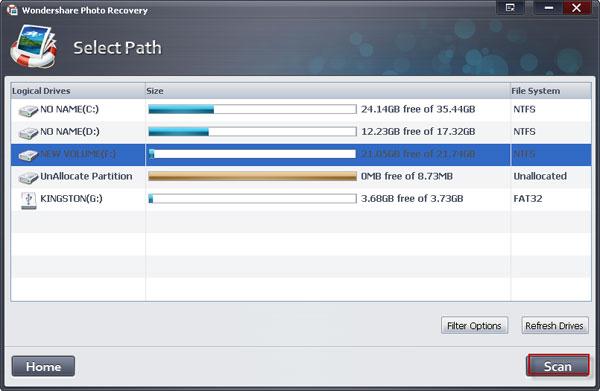
चरण 3 स्कैनिंग के बाद, अपने कैनन PowerShot G12 पर पाया सामग्री "ऑडियो", "फोटो" और "वीडियो" श्रेणियों में सूचीबद्ध किया जाएगा।
कैनन PowerShot G12 डिजिटल कैमरे से तस्वीरें को पुनर्प्राप्त करने के लिए, आप "फोटो" का चयन कर सकते हैं श्रेणी के रूप में अपना खोया की कितनी तस्वीरें जांच के लिए सब पाया छवियों का पूर्वावलोकन करने के लिए बरामद किया जा सकता।
अंत में, आप केवल आप की जरूरत है ठीक हो के लिए और उन्हें अपने कंप्यूटर पर सहेजने के लिए "पुनर्प्राप्त करें" पर क्लिक करें चित्रों का चयन करने के लिए की जरूरत है।
नोट: कृपया बरामद तस्वीरें वापस अपने कैनन PowerShot G12 डिजिटल कैमरा या अपनी स्मृति कार्ड के लिए डेटा अधिलेखित से बचने के लिए तुरंत बाद वसूली न रखें।
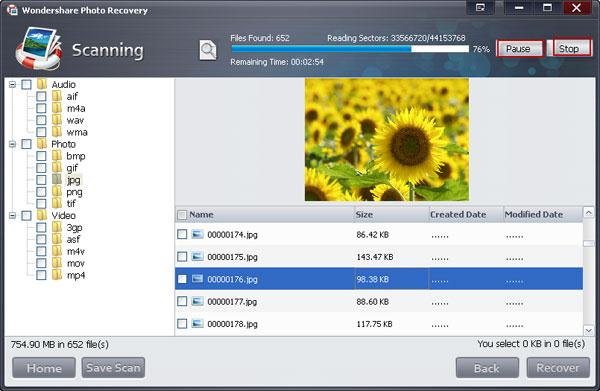
संबंधित लेख
उत्पाद से संबंधित सवाल? बोलो हमारे सहायता टीम को सीधे >>


